Загальний опис програми
Музика часто супроводжує нас в самих різних ситуаціях, хтось слухає улюблені пісні раз від разу, наприклад, сидячи в громадському транспорті, а хтось не може уявити свого життя без постійних звуків улюблених виконавців. У будь-якому випадку, кожному хочеться слухати музику в хорошій якості, і при цьому щоб можна було легко керувати композиціями (перемикати, остановлівать та інше).
Додаток Winamp дозволяє реалізувати всі потреби, з ним прослуховування музики буде безтурботним і простим. Крім того, складно уявити більш якісний плеєр, який поширюється розробниками на безкоштовній основі. З головних особливостей Winamp можна відзначити:
- Підтримка тегів;
- Підтримка обкладинок;
- Віджети для робочого столу;
- Підтримка всіх основних музичних форматів (wav, mp3, ogg і інші);
- скробблінг Last.fm
- Простий і інтуїтивний інтерфейс.
Робота з додатком
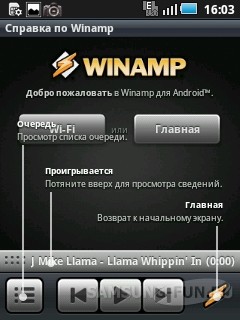
При першому запуску програми ми бачимо коротку інструкцію з користування плеєром, де вказані значення основних кнопок управління. Цікаво, що в цей момент програється коротка композиція. Далі натискаємо на кнопку «Головна» і переходимо до роботи з програмою. Відзначимо, що друга кнопка «WiFi» дозволяє синхронізуватися з настільною версією Winamp і отримати всі композиції з комп'ютера автоматично.

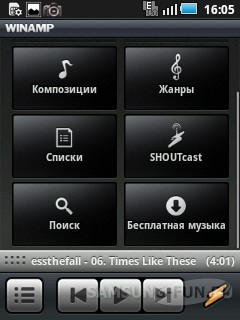
Після натискання на кнопку «Головна» ми бачимо основне вікно. Тут ми знаходиться 8 кнопок. які допомагають орієнтуватися по музичній бібліотеці, яка зберігається на вашому пристрої. А також знайти потрібний трек, послухати онлайн-радіо або завантажити безкоштовні композиції. Зауважимо, додаток автоматично сканує карту пам'яті і знаходить все композиції.
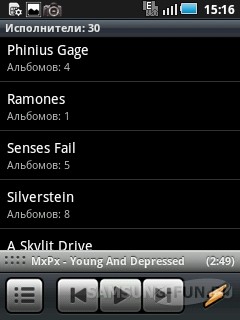
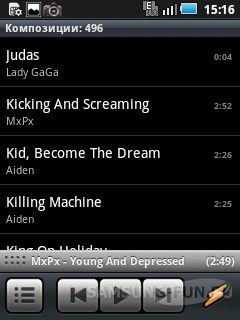
«Композиції» - в цьому меню всі пісні упорядковано відповідно до назвою. При цьому сортування йде за алфавітом.
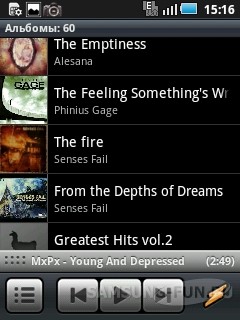
«Альбоми» - всі композиції упорядковано відповідно до альбомами, причому, представляється невелика картинка з обкладинкою альбому, але це відбувається тільки в тому випадку, якщо в папці з альбомом присутній відповідний файл.
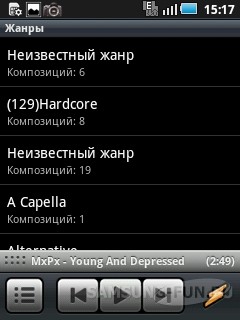
«Жанри» - в цьому розділі пісні упорядковано відповідно до жанрам, відзначимо, що ця інформація знаходиться в тегах самих файлів, так що сортуватися може не зовсім правильно.

«Списки» - в цьому меню можна створювати власні списки відтворення, які потім можна зберегти і прослуховувати в будь-який час. Також тут зберігаються списки, які були передані з комп'ютерної версії програми.
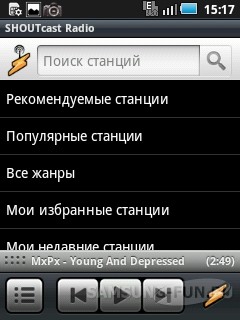
«SHOUTcast» - це окрема функція, яка дозволяє прослуховувати потокове радіо з Інтернету. Варто мати на увазі, що при прослуховуванні радіо йде велике споживання Інтернет-трафіку, так що будьте уважні.

«Пошук» - функція дозволяє швидко знайти потрібну композицію.
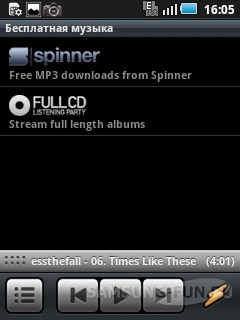
0 «Безкоштовна музика» - в цьому меню можна безкоштовно скачати пісні, але при цьому доведеться витрачати трафік.
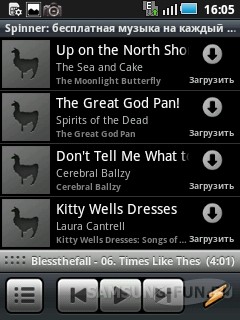
Управління відтворенням музики
Вибравши композицію, потрібно просто натиснути на неї і почнеться її відтворення, а ми побачимо невеликий бігунок і обкладинку альбому (якщо картинка присутня в папці з альбомом).
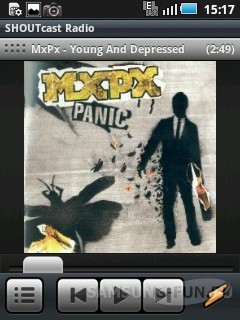
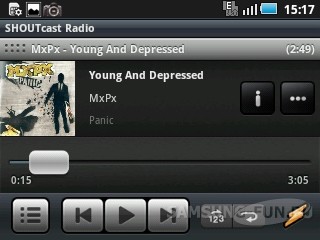
-
1. Плей-лист.
2. Відтворити минулої композицію.
3. Грати \ пауза.
4. Відтворити наступну композицію.
5. Випадкове відтворення.
6. Повтор (одне натискання - повтор всього плей-листа, повторне натискання - зациклити композицію).
7. Перехід до основного вікна.


В альбомному режимі також ми можемо бачити дві невеликі кнопки, які розташовуються навпроти обкладинки альбому. Перша, яка представлена у вигляді літери «i», дозволяє отримати з Інтернету інформацію про виконавця, а також дізнатися останні новини про нього. Друга кнопка представлена у вигляді трьох точок, вона дозволяє швидко знайти більш повну інформацію про виконавця на інтернет-сайтах або ж подивитися кліпи, наприклад, за допомогою програми YouTube.
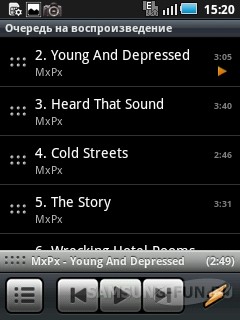
Для того щоб вибрати іншу пісню, можна натиснути на першу кнопку в нижньому меню, після чого відкриється список (черга відтворення). Переміщатися по ньому можна простим перегортанням пальцем вниз.

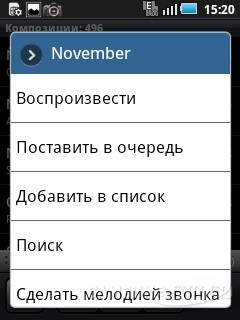
- Відтворити.
- Поставити в чергу.
- Додати до списку.
- Пошук.
- Зробити мелодією дзвінка.
На початку огляду ми говорили, що Winamp має свій віджет для робочого столу. Погодьтеся, це дуже зручно, тим більше якщо врахувати, що віджет дозволяє швидко управляти програванням пісень.
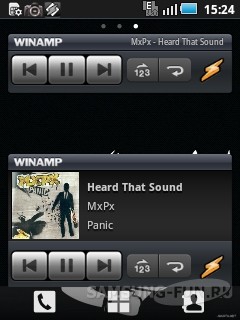
Доступно два види віджету розміром в 4х1 і 4х2. В цілому вони відрізняються тільки тим, що великий віджет ще відображає обкладинку альбому, а також для входу в Приложениe на великому міні-програмі можна натиснути в будь-яке місце, а ось в маленькому варіанті для переходу необхідно натиснути на логотип програми - «жовту блискавку».
Winamp має не так багато налаштувань, але їх цілком достатньо. На жаль, дуже мало системних налаштувань, хоча для когось це буде тільки плюсом: не доведеться замислюватися, для чого потрібна кожна настройка.
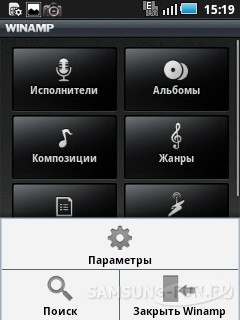
Для входу в меню налаштувань в головному вікні необхідно натиснути на кнопку «Меню» вашого пристрою, після чого натиснути на кнопку «Параметри». Всі настройки розбиті на блоки.
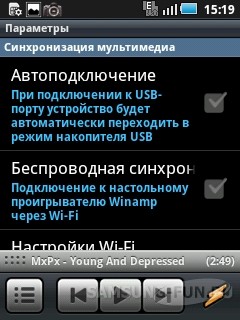
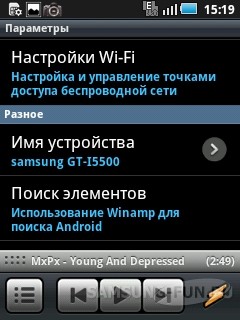

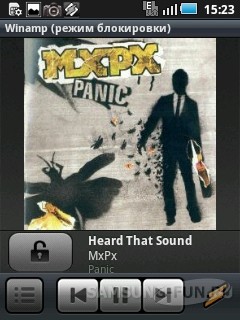
«Використовувати при блокуванні» - дозволяє управляти додатком з режиму блокування. Зокрема, на заблокованому екрані з'являється вікно Winamp, де можна перемкнути пісню, зупинити програвання або просто подивитися, хто співає в даний час. Для закриття цього вікна потрібно натиснути на значок замка, після чого відкривається стандартний екран блокування пристрою.
«Управління гарнітурою» - у включеному стані ця функція дозволяє управляти відтворенням через гарнітуру.

«Довідка по Winamp» - показують інструкція з користування, яке відображається під час першого запуску програми.
«Умови надання послуг» - тут можна прочитати угоду, яке пропонують розробники.
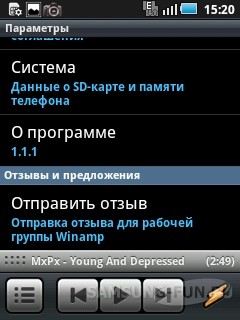
Останній блок «Відгуки і пропозиції» дозволяє відправити розробникам свій відгук або подати скаргу на непрацездатність або збої в роботі програми.
Погодьтеся, Winamp досить хороший і перейняв простоту інтерфейсу і стабільність роботи від свого старшого «комп'ютерного брата», і це не може не радувати. І навіть не дивлячись на мінімум налаштувань, додаток дуже вдале і з кожною версією все більш досконале. Але варто додати ложку дьогтю в це бочку меду - в додатку повністю відсутня еквалайзер, що різко погіршує ставлення до Winamp, до речі, це головна причина, через яку багато хто відмовляється від використання програми, але в цілому це не так страшно; також розробники ще не довели до розуму відтворення черзі; і ще один мінус програми - воно погано працює з тегами російською мовою, однак з кожною версією ця ситуація змінюється на краще.
З найближчих конкурентів Winamp можна назвати PowerAMP. який має такий же чудовий дизайн, і в той же час, у нього відсутні деякі мінуси Winamp. Зокрема, PowerAMP має власний еквалайзер, набагато ширші налаштування, та й черга відтворення реалізована краще. Однак, і це додаток ще не навчилося нормально «розуміти» російські теги. Але головний мінус PowerAMP в тому, що додаток поширюється на платній основі, і не багато хто готовий платити за додаток свої кревні.